最新五年级信息技术下册教案电子工业出版社Word文档下载推荐.docx
《最新五年级信息技术下册教案电子工业出版社Word文档下载推荐.docx》由会员分享,可在线阅读,更多相关《最新五年级信息技术下册教案电子工业出版社Word文档下载推荐.docx(36页珍藏版)》请在冰点文库上搜索。
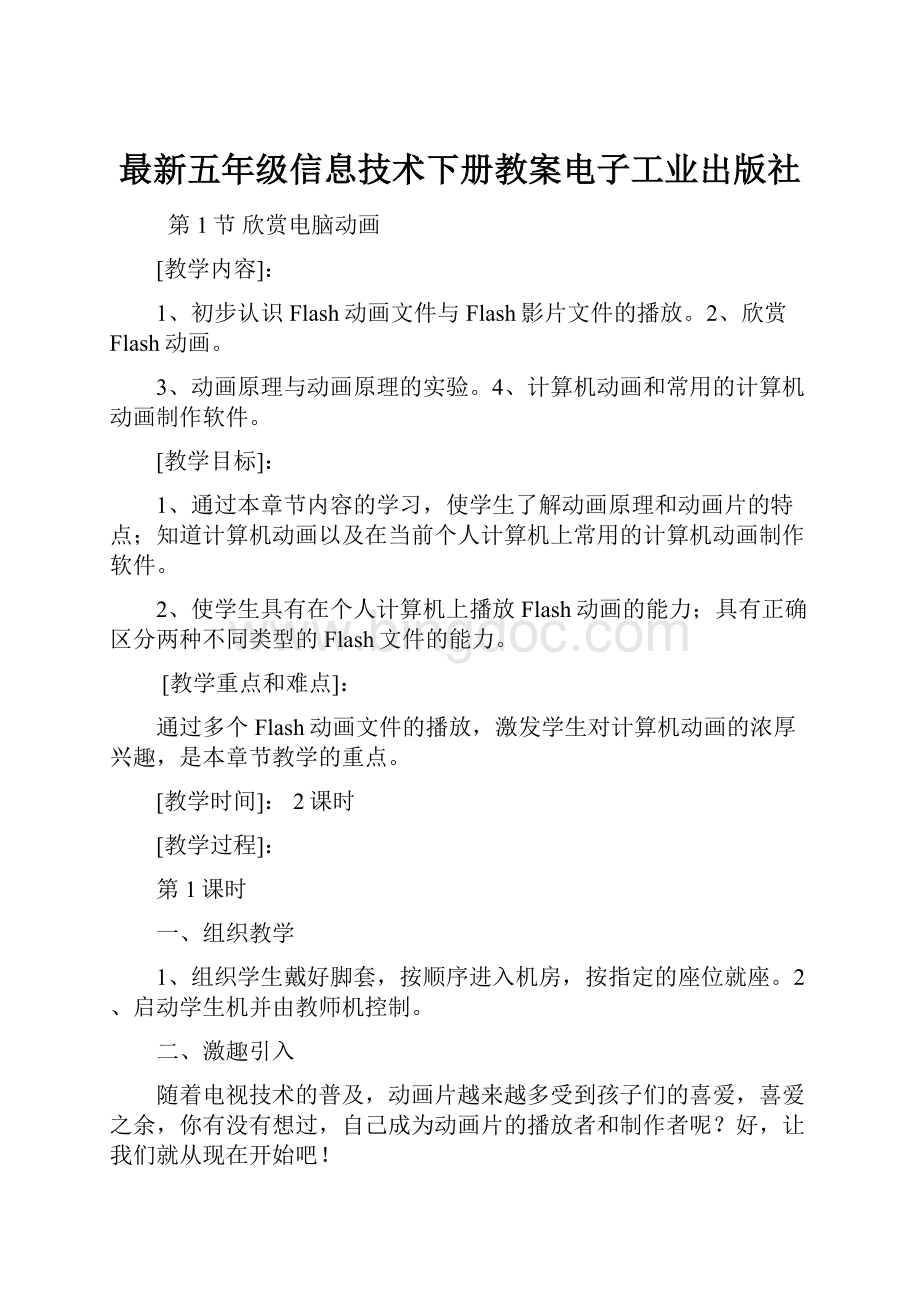
学生看书第3页----第5页,了解《团圆》的故事情节。
4、解释动画片的特点:
给予创作者更多的创作自由,可以打破现实生活的局限,充分发挥人类的想像力,更加具有幽默性。
5、计算机动画:
一般而言,使用计算机制作出的动画,被称为计算机动画。
计算机动画的制作必须根据动画原理,结合科技与艺术,突破表态、平面影像,创造出栩栩如生的动画。
6、常用的计算机动画制作软件有哪些:
AnimatorPro二维平面计算机动画制作软件
3DStudioMAX三维立体计算机动画制作软件
Flash网页计算机动画制作软件
四、完成第6页的“议一议”。
第2节动画制作好帮手-----FLASH第3课时
1.通过本章节内容的学习,使学生掌握启动与突出FLASH软件的方法.
2.使学生具有在个人计算机上播放Flash动画的能力;
3、熟悉FLASH窗口。
4、掌握创建、保存、FLASH文件的方法。
5、学会制作简单的动画
4课时
第4课时
1、认识FLASH窗口。
在WINDOWS98桌面上双击FLASH5快捷方式图标,进入FLASH5工作平台。
单击任务栏上的“开始”按钮----打开---“程序”,选择“macromedia”单击FLASH启动动画。
2、FLASH动画的播放。
3、FLASH两种文件的区分以及特点。
4、FLASH动画文件格式的文件体积小,图像质量好,支持多种多样的文件格式,以及简单操作和插件播放形式。
四、学生练习
第5课时
1、动画原理:
(1)用Acdsee演示动画原理。
(2)总结:
2、开始旅程制作一个简单的动画
(1)打开“文件”菜单,单击新建命令,创建一个新文件,此时FLASH窗口下方出现的是“文档”属性面板。
(2)单击“文档”属性面板中的“550*400”按纽,在弹出的“文档属性”对话框中设置各项参数,(3)单击工具箱中的画笔工具,在工具模式区中设置画笔大小与画笔形状。
(4)单击工具箱中的填充色按纽,仿照设置“背景色”的方法,将填充颜色设置为黄色,然后在舞台的中心单击,画出一个小黄点,这个小黄点处于第1帧,是动画的起始帧。
(5)在时间轴“窗口中,用鼠标右健单击第25帧,然后选择插入”空白关键帧“,将其设置为空白关键帧。
(6)单击工具箱中的画笔工具,分别设置不同的填充色、不同的画笔大小。
(7)在”时间轴“窗口中,单击第1帧选种该帧,此时FLASH窗口下方出现的是”帧”属性面板。
(8)打开菜单栏上的“控制”菜单,单击“测试影片”命令,可以观察到我们制作的动画效果。
(9)单击工具栏中的“保存”按钮,打开“另存为”对话框,
三、学生练习
打开“帮助”----“范例”,播放FLASH动画,自己欣赏。
2、退出FLASH
3、练习:
利用你现在中我的秽土工具画一幅图画,要能表达一定的主题和情景。
四、教师小结。
第6课时
二、新授:
《童话故事》
看,颜色态度,既清雅而又高贵,谁都比不上玉兰。
她贵而不俗,雅而不酸,这样白,这样美——”丁香慢吞吞地想着适当的措词。
微风一过,摇动着她的小花,散发出一阵阵幽香。
盛开的白玉兰也矜持地开口了。
她的花朵大,显得十分凝重,颜色白,显得十分清丽。
又从高处向下说话,自然而然便有一种屈尊纡贵的神气。
“丁香的花真像许多小小的银星,她也许不是最美的花,但它是最迷人的花。
”她的口气是这样有把握,大家一时都想不出话来说。
忽然间,花园的角门开了,一个小南孩飞跑进来,他没有看那月光下的万紫千红,却一直跑到松树背后的一个不受人注意的墙角。
在那如茵的绿草中间,采摘着野生的二月兰。
那些浅紫色的二月兰,是那么矮小,那样默默无闻。
她们从没有想到自己有什么特殊招人喜爱的地方,只是默默地尽自己微薄的力量,给世界加上点滴的欢乐。
引入:
童话故事《花的话》是当代女作家宗璞的作品,要想把这个童话故事故事制作成动画片,你知道要经历哪些过程吗?
这节课我们就来一起探讨这个话题。
1、先讲童话故事《花的话》
春天来了,几阵轻风,数翻微雨,洗去了冬日的沉重,大地透出了嫩绿的颜色,花儿们也陆续开放了。
若照严格的花时来说,它们可能彼此见不着面,但在这既非真实,也非虚妄的圆中,它们聚集在一起了。
不同的红,不同的黄,以及洁白浅紫,颜色绚丽;
繁复新巧的,纤薄单弱的,式样各出新裁。
各色各样的花朵在圆中铺展开一片锦绣。
花儿们刚刚睁开眼睛时,总要惊叹道:
“多么美好的世界,多么明媚的春天!
”阳光照着,蜜蜂儿蝴蝶儿,绕着花枝上下飞舞,一片绚烂的花的颜色,真叫人眼花缭乱,忍不住赞赏生命的浓艳。
花儿们带着新奇的心情望着一切,慢慢地舒展着花瓣,从一个个小小的红苞开成一朵朵鲜丽的花。
她们彼此学习着怎样斜倚在枝头,怎样颤动着花蕊,怎样散发出各种各样的清雅的、浓郁的、幽甜的芳香,给世界更增几分优美。
开着开着,花儿们看惯了春天的世界,觉得也不过时如此。
却渐渐地觉得自己十分重要,自己正是这美好世界中最美好的。
一个夜晚,明月初上,月光清幽,缓缓流进花丛深处。
花儿们呼吸着夜晚的清新空气,都想谈谈心里话。
榆叶梅是个急性子,她首先开口道:
“春天的花园里,就数我最惹人注意了。
你们没听人们说吗,远望着,我简直像是朵朵红云,漂浮在花园的背景上。
”大家一听,她把别人全算成了背景,都有点发愣。
玫瑰花听她这么不谦虚,很生气,马上提醒她:
“你虽然开得茂盛,也不过是个极普通的品种,要取得突出的位置,还得出身名门。
玫瑰是珍贵的品种,这是人所共知的。
”她说着,骄傲地昂起头。
真的,她那鲜红的、密密层层的花瓣,组成一朵朵异常娇艳的不太大也不太小的花,叫人忍不住想去摸一摸,嗅一嗅。
“要说出身名们,——”芍药端庄的颔首微笑。
当然,大家都知道芍药自古有花相之名,其高贵自不必说。
不过这种门第观念,花儿们也都知道是过时了。
有谁轻轻嘟囔了一句:
“还讲什么门第,这是18世纪的话题!
”芍药听了不再开口,仿佛她既尊重门第,也觉得不能光看门第似的。
“花儿开得号,还要开得早!
”已经将残的桃花把话题转了开去,“我是冒着春寒开花的,在这北方的没有梅花的花园里,我开得最早,是带头的。
可是那些耍笔杆儿,光是松呵,竹呵,说他们怎么坚贞,就没人看见我这种突出的品质!
”
“我开花也很早,不过比你稍后几天,我的花色也很美呀!
”说话的是杏花。
迎春花连忙插话道:
“论美丽,实在没法子比,有人喜欢这个,有人喜欢那个,难说,难说。
到是从有用来讲,整个花园里,只有我呵芍药姐姐能做药材,治病养人。
”她得意地摆动着柔长的枝条,一长串的小黄花都在微笑。
玫瑰花略侧一侧她那娇红的脸,轻轻笑道:
“你不知道玫瑰油的贵重吧。
玫瑰花瓣儿,用途也很多呢。
白丁香正在半开,满树如同洒了微霜,她是不大爱说话的,这时也被这番谈话吸引了,慢慢地说:
“花儿,当然还是要比美。
依我
小男孩预备把这一束小花插在墨水瓶里,送给他敬爱的、终日辛勤劳碌的老师。
老师一定会从那充满这幻想的颜色,看出他的心意的。
月儿行到中天,花园里始终没有再开始谈话。
花儿们沉默着,不知怎么,都有点不好意思。
2、分角色朗读童话故事。
3、影视作品的编写和格式。
要将一部小说、一段故事中的内容或者一个童话故事制作成一部动画片,首先对它进行改编,根据小说或故事的内容,改编成影视作品。
三、阅读教材16页---17页。
四、讨论影视作品的格式。
A、分场景。
B、地点。
C、时间。
D、内容。
(表情、对话、动作等)
五、影视作品创作阶段。
文学作品创作阶段。
影视剧本创作阶段。
分镜头本创作阶段。
影视摄制阶段。
六、介绍动画片《花的话》场景一的分镜头剧本:
七、议一议
1、通过《花的话》剧本的学习,我们懂得了什么人生哲理?
2、影视作品的制作需要经过哪几个阶段?
3、了解电脑动画材料,(阅读书中第17页电脑动画简介)
第7课时
二、实践活动
背景介绍:
宁夏位于引黄灌区的中部,东临黄河,西屏贺兰山,冬无严寒,夏无酷暑,气候宜人,空气清新,蓝天、白云是宁夏人能够常年享受的大自然景观。
请同学们创作一个“白云在蓝天中飘动”的动画。
把我们宁夏的特色景观表现出来,
三、操作程序:
1、将舞台背景设置为天蓝色。
2、在第1帧中,利用绘图工具箱中的椭圆工具在舞台的右侧画一朵白云,第70帧中的舞台右侧画几朵小的白云。
3、在“帧的属性面板的“”补间框中选择“形状渐变”。
4、学生操作教师可以巡视指导,
四:
作品评价
1、学生展示作品,学生相互评价2、推选优秀作品,并保存。
五、教师小结。
第3节绘图工具
【教学内容】
1、在Flash中,绘制图形的基本方法。
2、Flash绘图工具的作用、附加功能选项的设置操作。
3、Flash绘图工具的基本操作。
【教学目标】]:
1、了解在Flash中绘制动画角色的方法。
2、学会使用工具箱中的文本工具。
3、具有正确使用Flash绘图工具的能力。
4、了解自由变形工具的使用方法。
5、具有初步的自主学习的能力。
【教学重点】在Flash中,绘制图形的基本方法以及Flash绘图工具的使用。
【教学难点】在Flash中的绘图操作以及众多面板的操作。
【教学时间】5课时
【[教学过程】
第8课时
1、组织学生戴好脚套按顺序进入机房。
(一)导入:
回想一下我们绘画的经历,可能是用粉笔在纸上绘制心中的蓝图,你有没有用过鼠标器在计算机显示屏幕上绘画?
如果没有,请别着急,下面我们就用鼠标来绘制动画片的角色,绘制玫瑰花。
三、示范并指导学生。
1、介绍玫瑰花:
高贵而华丽的玫瑰花遍布世界,它优雅、亮丽,人们特别钟爱它。
玫瑰的用途很多,除装饰美化作用之外,有的还可入药和食用。
用玫瑰花消除药品的异味,用玫瑰花瓣制果酱。
2、打开玫瑰花图片,让学生观察。
3、绘制玫瑰花。
操作步骤:
①进入FLASH后,使用“铅笔”工具,并通过“铅笔模式”按钮,选择“墨水瓶”模式。
②用“铅笔”工具绘制玫瑰花的轮廓线。
在绘制过程中,可以使用“橡皮”工具或用工具栏的“撤消”工具按钮对画的不满意的地方进行修改。
四、学生实践—绘制玫瑰花。
第9课时
一、引入
玫瑰花大部分同学已经绘制好了,这节课我们给玫瑰花着色。
二、示范并指导学生
1、认识笔刷工具。
2、介绍笔刷工具的5种模式、9种样式和10种笔宽。
3、用笔刷工具给玫瑰花着色。
①单击“笔刷”工具。
②选择“画笔模式”为“内部绘画”模式。
③选择合适的笔刷样式与笔刷粗细。
④对树叶、树干进行涂色。
⑤对玫瑰花涂色,花朵颜色要外浅内深。
三、教师实例并保存。
四、学生实践。
对玫瑰花进行着色,根据花朵颜色外浅内深的原则,使用“笔刷”工具对玫瑰花涂色。
五、展示学生作业。
第10课时
1、揭示新课:
这节课我们FLASH的绘图工具。
2、介绍FLASH的绘图工具。
3、如何使用查找工具箱。
如果打开的窗口中没有工具箱,怎么办?
不要着急,打开“窗口”菜单,单击“工具”命令就行了。
我们还可以把“工具箱”移到窗口的任意位置。
在“绘图工具栏”的任意空白位置,按住鼠标左键,并进行拖曳,就可将该工具栏放在窗口中的任意位置。
4、介绍FLASH的工具箱。
FLASH的工具箱为我们提供了用于图形绘制和编辑的各种工具,主要分为:
工具区、查看区、颜色区、选项区。
5、工具区:
有14个绘制图形和编辑图形的工具。
单击某个工具,即可激活相应的操作功能。
查看区:
有2个工具,用来调整舞台编辑画面的观察位置和显示比例。
颜色区:
确定绘图的颜色。
④选择区:
对当前激活的绘图工具进行设置的一些属性按钮和功能按钮。
5、具体介绍各种工具的使用。
①铅笔工具:
铅笔工具的主要用途是:
使用当前“轮廓线颜色”(可通过信息面板进行更改),绘制图形的轮廓线以及“沿路径移动动画”中的路径。
在铅笔工具的附加功能选项中,有三种铅笔模式可供选择,分别是:
直线化:
是绘制出的曲线平直。
平滑:
使绘制出的曲线平滑。
墨水瓶:
使绘制出的线段基本上与绘制的相同。
另外,通过“信息”面板中的“描绘”标签页,可以选择绘制线段的样式、粗细和颜色(如图所示)。
②直线工具:
按下了主要工具栏中的(贴紧对象)按钮之后,就可以使用直线工具绘制任意形状
的封闭图形(如图所示)。
在画直线的同时,按住Shift键,就可画出0度、45度、90度、135度、180度和270度的直线。
③圆形工具:
用于绘制椭圆或正圆(在按住Shift键之后,再使用该工具进行绘制)。
该工具没有附加功能选项。
与直线工具一样,边框线的样式、粗细和颜色可在“描绘”标签页中改变;
内部的填充色则可以在“信息”面板中的“填充”标签页内,进行更改。
④矩形工具:
用于绘制矩形。
该工具在附加功能选项中,有一个设定边角弧度的按钮,单击该按钮后,出现“矩形设置”框,输入半径值,单击“确定”按钮,绘图的将是具有圆弧角的矩形(如图4-6所示)。
⑤边框线的样式、粗细和颜色设定方法,以及填充效果与颜色的设定方法与“圆形工具”相同。
按住键盘上Shift键的同时,在绘图区内绘制出的正方形。
⑥笔刷工具:
以设定后的笔刷模式来绘制图形,一般用于涂色操作。
笔刷工具的附加功能选项提供了笔刷模式、笔刷形状、笔刷尺寸和锁定填充四项内容。
笔刷工具的颜色及效果可通过“填充”标签页更改。
第11课时
下面将介绍它们的作用。
笔刷模式:
(1)标准绘图:
在已有的图形上画画时,画出的图形将覆盖住原有的图形。
(2)颜料填充:
效果与前一种相似,但不会覆盖住原有图形的轮廓线。
(3)后面绘画:
只能画在空白位置,不能覆盖住原有图形。
(4)颜料选择:
只能画在选中的区域内。
(5)内部绘画:
只能在一个封闭的区域内画图,并且不会覆盖住线条。
笔刷尺寸:
可以改变笔刷的粗细,从细到粗共有10种,可根据需要选择。
笔刷形状:
提供了圆形、矩形和线形共九种不同的形状,可根据需要选择。
锁定填充:
当填充色选用渐变色时,按下“锁定填充”之后,可以将上一笔触的颜色变化规律锁定,并将此变化规律作为这一笔触周边区域的色彩变化规范。
⑦箭头工具:
箭头工具经常被用于选中和移动动画舞台上的物体,同时也具有对物体进行变形、缩放和旋转操作的功能。
根据选中物体的方式不同,选中操作有点选和圈选两种。
点选的操作是:
(1)在一个色块或线段上单击鼠标,就可以选中色块或线段。
(2)按住Shift键,再连续单击多个对象,就可以选中多个对象。
(3)双击色块,可将色块与外框线一起选中。
圈选的操作是:
在编辑区内拖曳出一个矩形的圈选范围,在范围之内的物体都会被选中。
要一次选中多个区域,可以在按住Shift键的同时,分别圈选多个区域。
对选中的物体,进行拖曳操作,就可对物体实现移动操作。
箭头工具的附加功能选项(如图4-8所示):
磁铁:
能够使物体的中心点准确对齐另一个物体的节点。
使被选中的曲线变的平滑。
平直:
使被选中的曲线变的平直。
旋转:
可使被选中的物体旋转或倾斜。
缩放:
可使被选中的物体放大或缩小。
第12课时
⑧钢笔工具:
主要用于绘制“沿路径移动动画”中的路径。
绘制出的路径上有许多控制点,通过“辅助选择工具”可以拖动控制点,从而改变路径的形状。
该工具没有辅加功能选项,但所绘制线段的形状、粗细,可在“描绘”标签页中选择。
⑨套索工具:
套索工具主要用于圈选任意形状区域的图形。
⑩墨水瓶工具:
可以改变绘制图形轮廓线的粗细、颜色和样式。
油漆桶工具:
可以对动画舞台上的某一个区域进行涂色。
它的附加功能选项中,有设置缺口宽度、锁定填充和渐变色调节三种。
设置缺口宽度:
(1)不封闭任何缺口:
有缺口的图形内,将不会被填色。
(2)封闭小缺口:
有小缺口而未被封闭的图形,仍可被涂色。
(3)封闭中等缺口:
有中等缺口而未被封闭的图形,仍可被涂色。
(4)封闭大缺口:
有较大的缺口而未被封闭的图形,仍可被涂色。
使用渐变色作为填充色时,选中“锁定填充”,可将填色区域的颜色变化规律锁定。
渐变色调节:
可以调节渐变色光源的方向和位置(如图4-9所示)。
油漆桶工具的附加功能选项如图4-10所示。
橡皮擦工具:
可以用来擦除轮廓线及填色区域。
附加功能选项中有擦除模式、水龙头功能和橡皮擦的形状和大小。
第13课时
擦除模式:
(1)一般擦除:
擦除线和填色区域。
(2)擦除填充色:
擦除填色区域,不擦除轮廓线。
(3)擦除轮廓线:
只擦除轮廓线,不擦除填色区域。
(4)选择擦除:
只擦除选中区域内的填充色,不擦除轮廓线。
(5)擦除内部:
擦除封闭区域内部的填充色,不擦除轮廓线。
水龙头功能:
可以一次将封闭区域内的填充色或轮廓线一齐擦除。
文字工具:
使用文字工具可以在Flash的帧上面输入和修改文字。
放大镜工具:
可以全部或局部放大当前帧。
全部放大的操作为:
选择放大镜工具,在当前帧中单击鼠标左键。
局部放大的操作为:
选择放大镜工具,在当前帧中圈选要放大的部分区域。
掌型工具:
用来移动当前帧在屏幕中的位置。
三、学生练习使用工具箱里的工具。
完成第33页的“试一试”。
第14课时
一、组织教学
检查上机常规。
提示内容:
上节课我们认识了FLASH工具箱里的14种工具的使用方法,这节课我们就用这些工具来绘制动画片的另一个角色---芍药,并以芍药为文件名保存到E:
/自己的文件夹中。
1、出示芍药图片,让学生欣赏观察。
2、绘制。
A、选择“铅笔”工具,在选项区中选择“墨水瓶”模式。
B、打开“描绘”面板,调整线条粗细及颜色。
C、在工作区中绘制芍药的轮廓线,可以使用“橡皮”工具或“撤消”工具按钮对不满意的地方进行修改。
D、使用“笔刷”工具对芍药进行涂色。
3、保存。
4、对能力较差的学生,布置他们画“我们的校园”。
四、学生实践---绘制芍药或我们的校园。
第15课时
制作利用FLASH绘图工具制作一幅有特色的宁夏图片
1、背景介绍:
宁夏,是一块美丽富饶的土地,绵延不绝的贺兰山、六盘山,洪流滚滚的九曲黄河,浩瀚无垠的沙漠和草原,既有江南水乡的秀丽,又集塞外大漠风光之雄浑。
古老的黄河文化,奇异壮丽的自然景观,浓郁的回乡风情,如歌,如诗,给人们独特的感受,请使用FLASH工具箱中的绘图工具绘制有宁夏地方特色的图片。
2、操作程序:
①先用直线工具/画一个倒三角形,并为其填充浅棕色。
②选中倒三角形并单击任意变形工具,拖动三角形中心出现的空心圆。
③打开“窗口”菜单,单击变形命令。
④学生操作教师巡视指导。
三、作品评价
四、阅读材料了解“任意变形工具”的用法。
五、教师小结。
第4节逐帧动画
1.了解传统动画片制作的方法以及透明胶片在动画片制作过程中的作用。
2.了解Flash中透明胶片(帧)在动画制作中的作用,帧的种类,并掌握对帧的操作。
3.通过本章节的学习,使学生具有制作简单Flash动画的能力,具有从一种应用软件中获取另外一种应用软件中信息的能力。
1、Windows98的剪贴板的使用。
2、通过文字动画的制作,了解Flash逐帧动画的制作方法。
3、Flash帧的种类以及对帧的基本操作。
4、学会制作简单的动画。
【教学重点】Flash逐帧动画的制作、Flash帧的类型,对帧的操作。
【教学难点】消除动画中元素的颤抖现象。
【教学时间】4课时
第一课时:
WINDOWS98剪贴板的使用;
制作文字动画。
第二课时:
FLASH帧的种类以及对帧的基本操作。
第16课时